
Zadowolony
Czasami aktualizacje w systemie Windows 7 rozpoczynają się automatycznie, ponieważ ta opcja jest wybrana domyślnie. Jednak nie wszyscy użytkownicy chcą otrzymywać aktualizacje w tym konkretnym momencie, ponieważ instalacja może zakłócać normalną interakcję z programami lub po prostu pochłaniać ogromną ilość ruchu internetowego. Szczególnie w takich przypadkach istnieje kilka opcji zatrzymania instalacji aktualizacji, o których chcemy porozmawiać w ramach dzisiejszego materiału.
Przestań instalować aktualizacje w systemie Windows 7
Wybraliśmy cztery różne opcje wykonania dzisiejszego zadania. Wszystko, co musisz zrobić, to zapoznać się z każdym z nich, aby znaleźć najlepszy. Od razu wyjaśnijmy, że każda metoda polega na wykonaniu zupełnie innych czynności, dlatego warto zwrócić uwagę na wszystkie przedstawione instrukcje. Zacznijmy od najpopularniejszego i najszybszego rozwiązania, stopniowo przechodząc do innych.
Metoda 1: Zatrzymaj pobieranie pliku
Ta metoda polega na korzystaniu z menu Aktualizacja systemu Windows, gdzie odbywa się główna procedura pobierania i instalacji. Nadaje się tylko w sytuacji, gdy pliki są jeszcze na etapie pobierania z serwerów Microsoft. Następnie możesz po prostu przerwać tę operację, odkładając ją w ten sposób na przyszłość.
- Otworzyć "Początek" i przejdź do menu "Panel sterowania".
- Wybierz kategorię tutaj Aktualizacja systemu Windows.
- Zostaniesz natychmiast przeniesiony do strony głównej wymaganej sekcji. Tutaj wystarczy kliknąć przycisk „Zatrzymaj pobieranie pliku”.
- Kropka zajmie trochę czasu, więc musisz trochę poczekać.
- Wiadomość powiadomi Cię o pomyślnym anulowaniu pobierania „Niektóre aktualizacje nie są zainstalowane”... Jeśli przejdziesz do wznowienia pobierania, kliknij przycisk "Powtarzać".
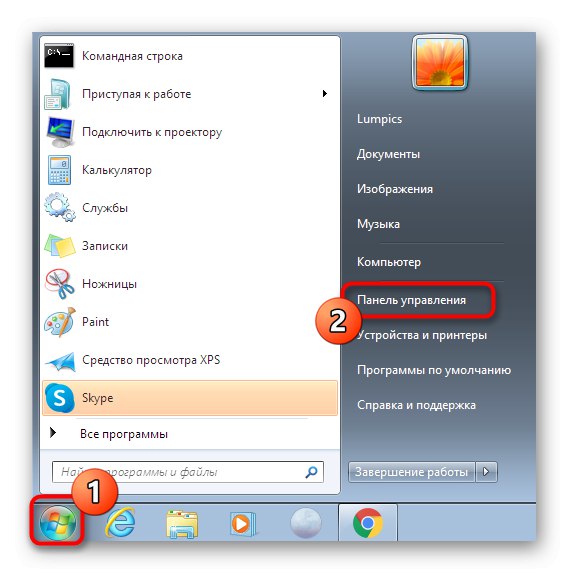
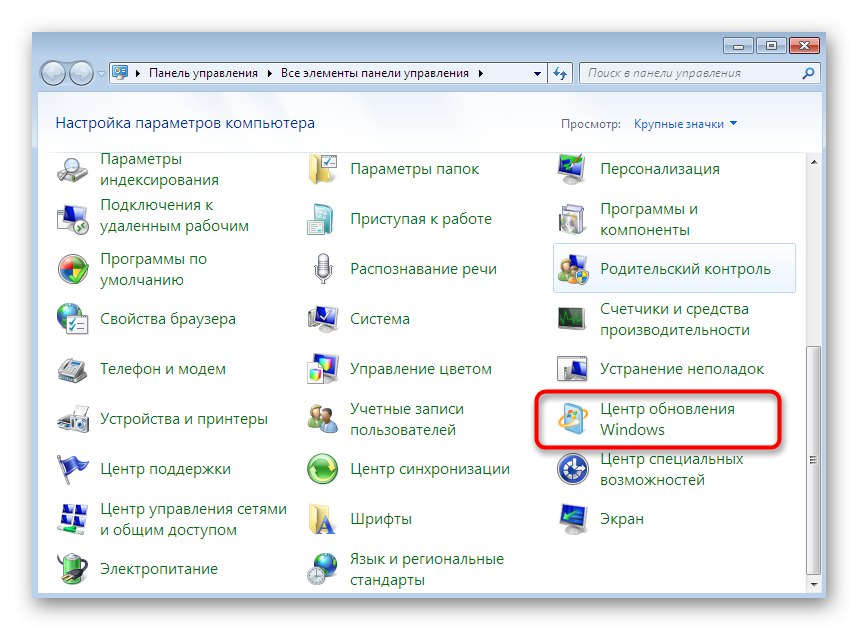
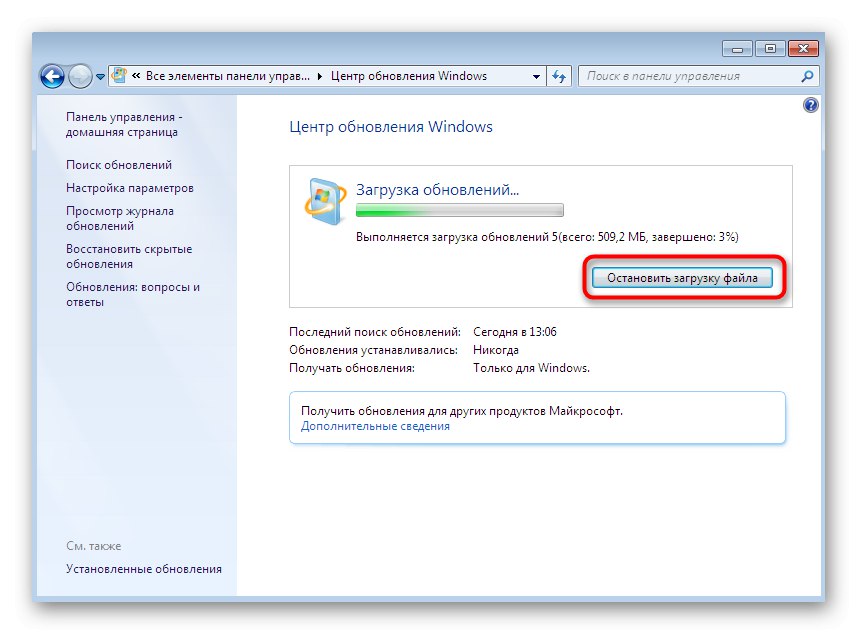
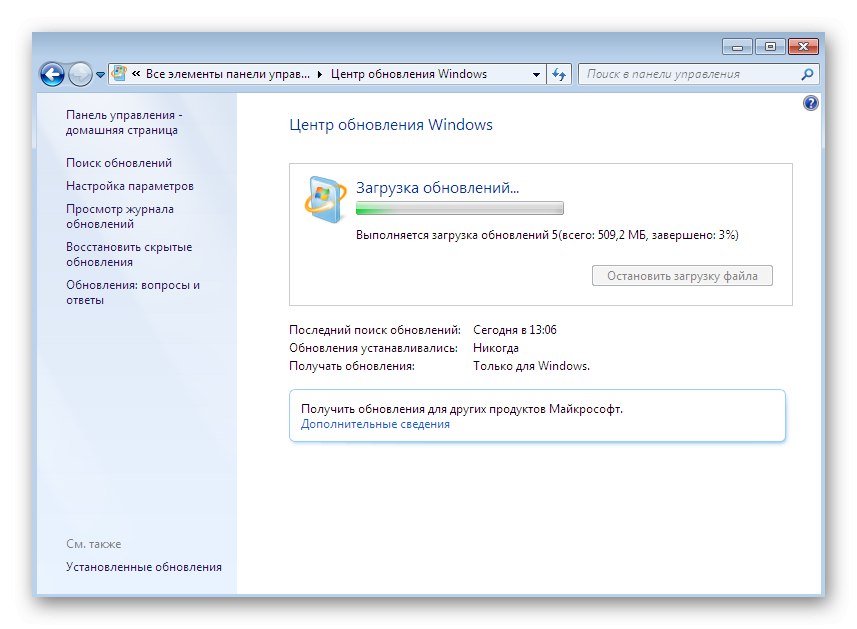
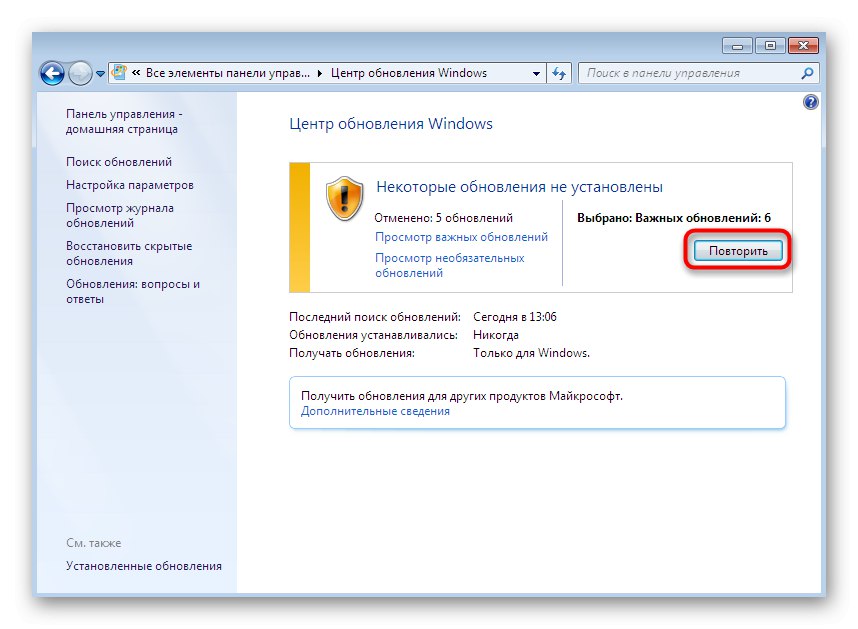
Następnie możesz bezpiecznie zająć się swoją firmą, ponieważ instalacja aktualizacji w najbliższej przyszłości na pewno nie zostanie uruchomiona automatycznie. Jednak zostanie to powtórzone, jeśli sprawdzanie i instalacja aktualizacji działa w trybie automatycznym. Aby temu zapobiec, będziesz musiał wyłączyć tę funkcję, która jest szczegółowo opisana w Metoda 4.
Metoda 2: Wyłącz usługę Windows Update
Do działania Aktualizacja systemu Windows przede wszystkim odpowiedzialna jest odpowiednia usługa systemowa, uruchamiająca się i uruchamiana automatycznie. Jednak nic nie stoi na przeszkodzie, aby go wyłączyć, co spowoduje przerwanie instalacji aktualizacji nawet na etapie, gdy zostały one już pobrane, ale operacja jeszcze się nie zakończyła. Możesz wykonać podobne zadanie, takie jak to:
- Wrócić do "Panel sterowania" i tutaj lewym przyciskiem myszy kliknij sekcję "Administracja".
- Sprawdź wyświetloną listę pozycji. Tutaj musisz kliknąć „Usługi”.
- Przewiń listę, aby znaleźć linię Aktualizacja systemu Windows... Kliknij dwukrotnie LPM, aby przejść do właściwości.
- W oknie "Nieruchomości" naciśnij przycisk "Zatrzymać".
- Rozpocznie się procedura zakończenia usługi. Może to zająć nawet minutę i na tym etapie lepiej nie wykonywać żadnych innych czynności w systemie operacyjnym.
- Następnie przejdź do listy aktualizacji i upewnij się, że pobieranie lub instalacja została anulowana.
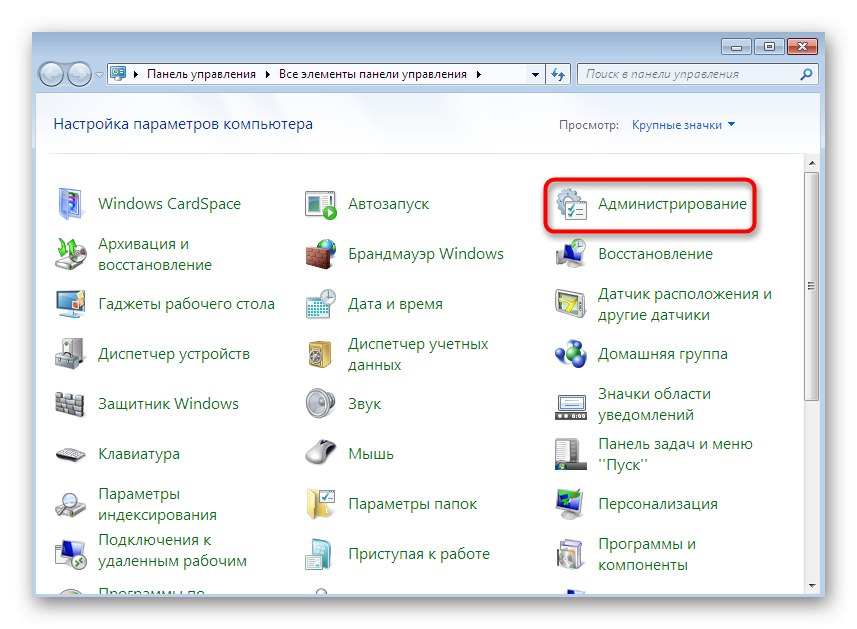
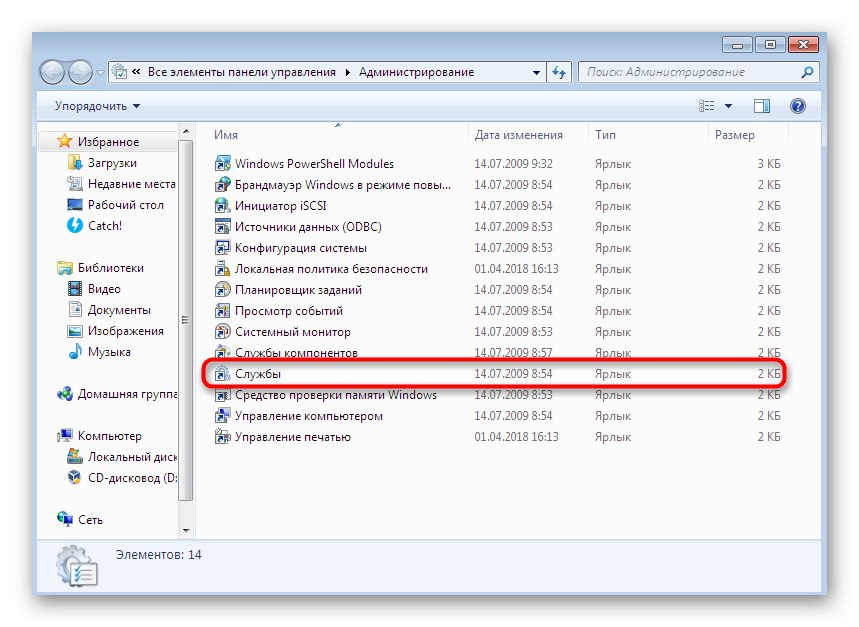
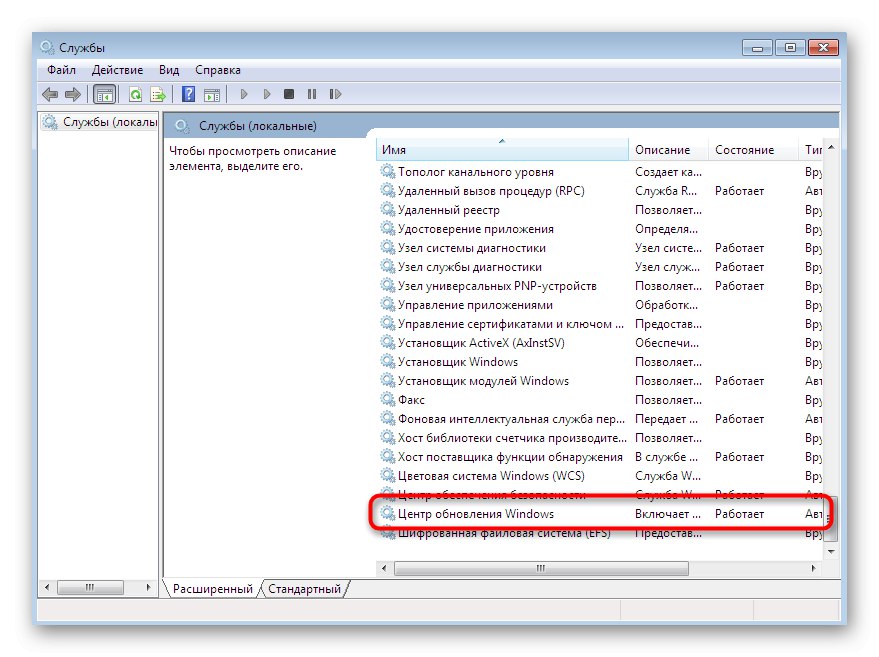
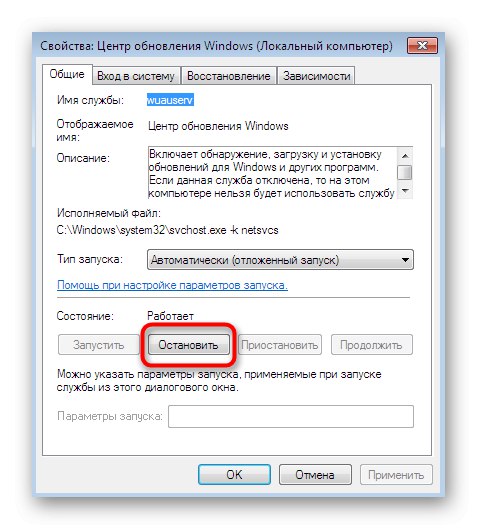
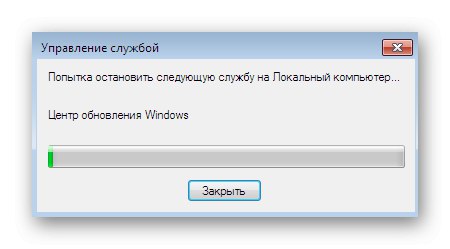
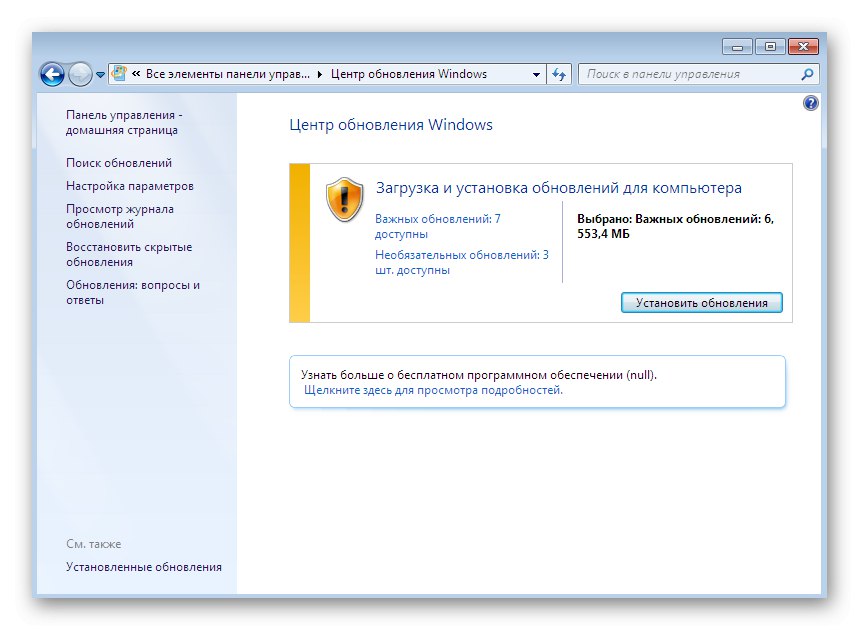
Należy pamiętać, że domyślnie wyłączona usługa działa w trybie automatycznym, to znaczy zostanie uruchomiona po rozpoczęciu wyszukiwania aktualizacji lub po uruchomieniu nowej sesji systemu Windows. Aby tego uniknąć w tym samym oknie "Nieruchomości" musisz zmienić typ uruchamiania na "Podręcznik"aby kontrolować to ustawienie.
Metoda 3: Wycofaj instalację w trybie awaryjnym
Przedostatnią metodą, którą omówimy, jest anulowanie instalacji aktualizacji po ich pobraniu i ponownym uruchomieniu komputera. Ta metoda jest odpowiednia dla tych, którzy napotkali problemy podczas instalacji lub po prostu nie chcą długo czekać na zakończenie tej operacji. Celem tej metody jest zatrzymanie niezbędnych usług w trybie awaryjnym i wygląda to tak:
- Bezpośrednio po uruchomieniu komputera kilkakrotnie nacisnąć klawisz. F8aby wyświetlić okno Zaawansowane opcje rozruchu. Wybierz opcję „Tryb awaryjny z obsługą wiersza poleceń”używając strzałek na klawiaturze, a następnie kliknij klawisz Wchodzić.
- Poczekaj, aż system operacyjny uruchomi się w trybie awaryjnym.
-
"Wiersz poleceń" zostanie automatycznie uruchomiony jako administrator. Najpierw wprowadź polecenie
net stop wuauservzatrzymać usługę Aktualizacja systemu Windows... Aktywuj go, klikając Wchodzić. - Nasza usługa została już wyłączona, więc możesz zobaczyć odpowiednie powiadomienie na poniższym zrzucie ekranu. Będzie miał dla Ciebie inną zawartość, wskazującą na pomyślne rozłączenie.
- Następnie tym samym klawiszem wprowadź kolejno dwa kolejne polecenia
bity stopu nettoipolecenie net stop dosvc. - Pozostaje tylko ponownie uruchomić komputer, aby powrócić do normalnej pracy. Aby to zrobić, użyj polecenia
zamknięcie / r. - Otrzymasz powiadomienie, że do zamknięcia systemu Windows pozostała mniej niż minuta. Teraz lepiej nie wykonywać innych czynności, tylko poczekać.
- Restart rozpocznie się automatycznie.
- Następna sesja zostanie utworzona normalnie i żadne aktualizacje nie zostaną zainstalowane.

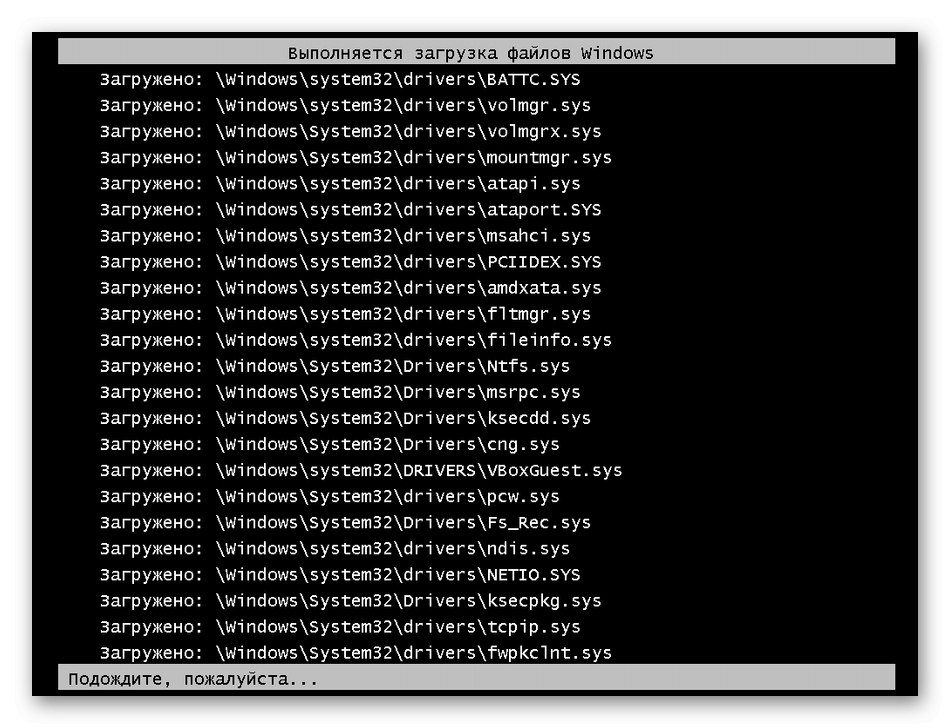
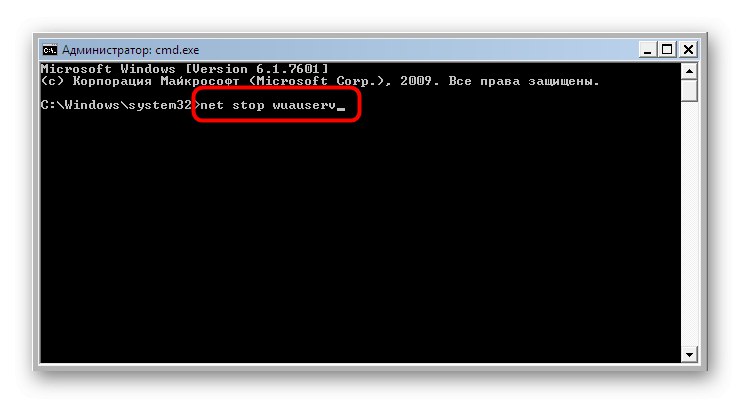

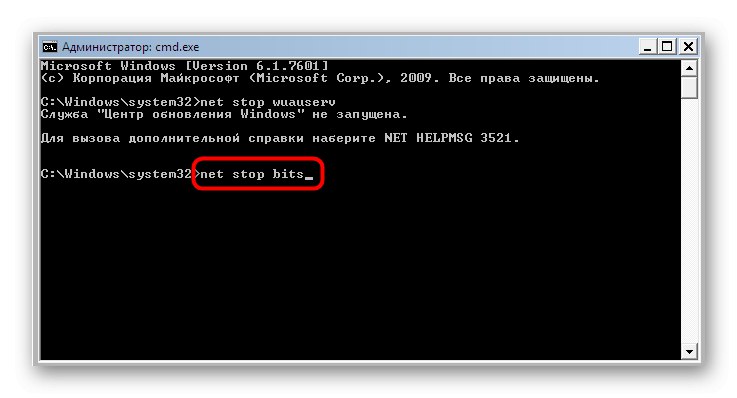

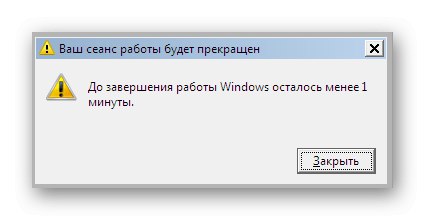
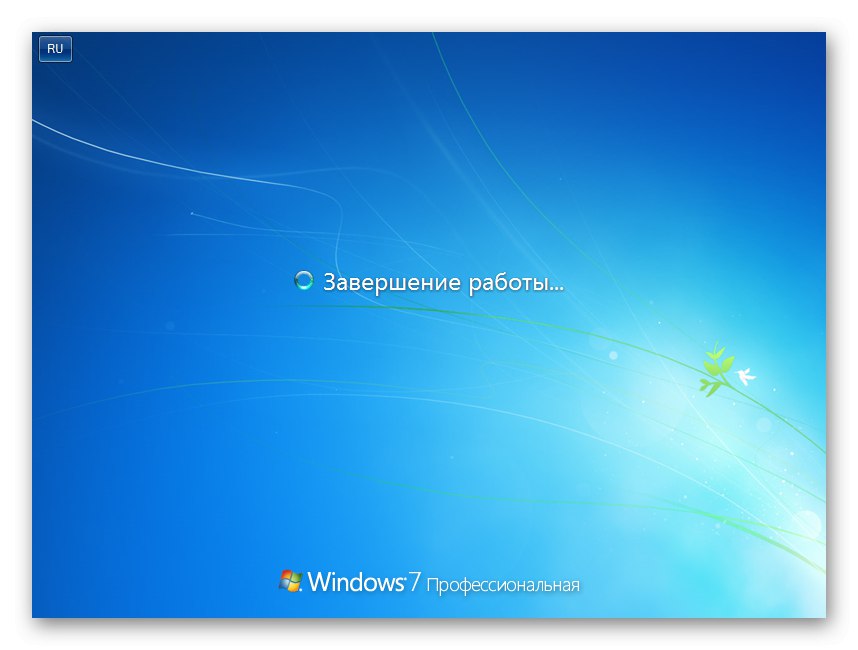
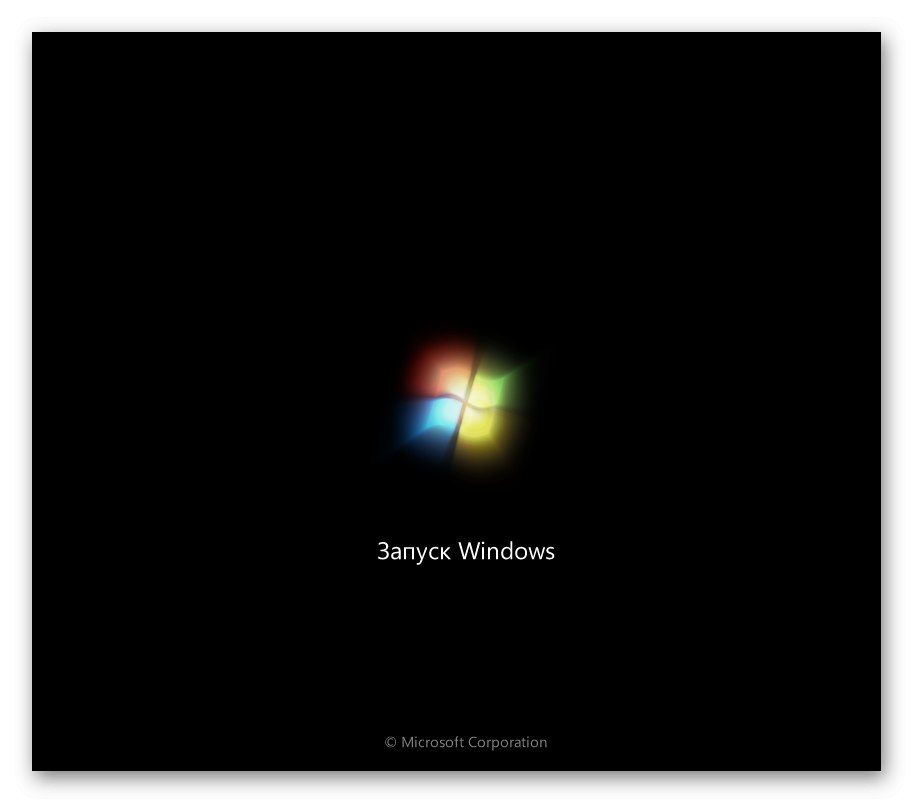
Pomimo złożoności implementacji ta metoda jest nadal jedynym rozwiązaniem, które pomoże poradzić sobie z instalacją aktualizacji po ponownym uruchomieniu komputera. Niestety, nie ma jeszcze alternatywnych opcji zatrzymania.
Metoda 4: Wyłącz sprawdzanie dostępności aktualizacji
Postawiliśmy tę metodę na ostatnim miejscu, ponieważ jest odpowiednia tylko dla tych użytkowników, którzy chcą zająć się instalowaniem aktualizacji w przyszłości. Polega ona na zmianie trybu sprawdzania plików, czyli będziesz mógł samodzielnie kontrolować instalację i nigdy nie będziesz miał do czynienia z koniecznością szybkiego anulowania dodawania plików do momentu automatycznego zakończenia operacji. Aby uzyskać szczegółowe instrukcje na ten temat, zapoznaj się z oddzielnym materiałem na naszej stronie internetowej, klikając poniższy link.
Więcej szczegółów: Wyłącz aktualizacje w systemie Windows 7
Usuwanie zainstalowanych aktualizacji
Chcemy zrobić małą dygresję z dzisiejszego tematu dla tych użytkowników, którzy nie zdążyli zatrzymać instalacji aktualizacji i napotykają teraz błędy podczas pracy przy komputerze lub po prostu chcą korzystać z poprzedniej wersji „siódemki”. Można to zrobić na pięć różnych sposobów, z których każdy ma zastosowanie w określonych sytuacjach. O każdym z nich bardziej szczegółowo opowiedział inny autor na naszej stronie internetowej. Zapoznaj się z tym materiałem, klikając poniższy link.
Więcej szczegółów: Usuwanie aktualizacji w systemie Windows 7
Rozmawialiśmy o dostępnych metodach anulowania instalacji aktualizacji w systemie operacyjnym Windows 7. Jak widać, istnieją różne rozwiązania dla różnych sytuacji. Musisz tylko przestudiować każdy z nich, aby zdecydować, który z nich jest właściwy.